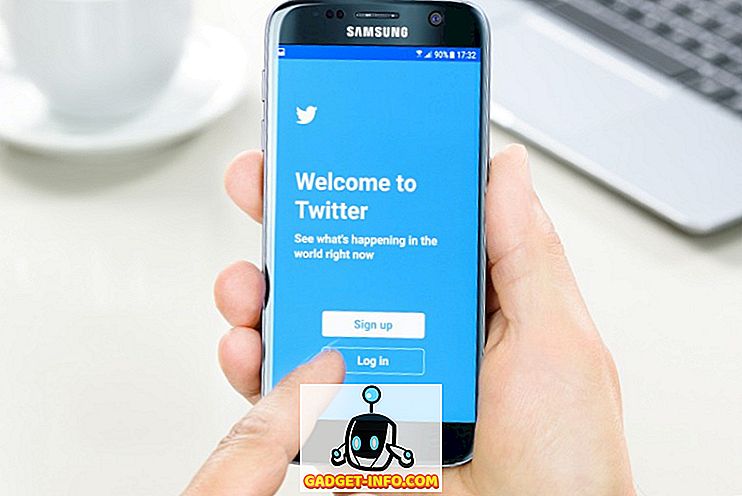Bây giờ chúng tôi đã thiết lập Windows Server 2003 trên máy ảo của mình, vá nó bằng SP2, cài đặt DNS chống vi-rút và thiết lập DNS, giờ là lúc thiết lập Active Directory bằng dcpromo.
Thiết lập Active Directory bằng lệnh chạy dcpromo là một thủ tục đơn giản. Để bắt đầu, từ máy tính để bàn Windows 2003 Server của bạn, đi đến Bắt đầu, nhấp vào Chạy, nhập dcpromo và nhấn Enter.
Chào mừng bạn đến với Trình hướng dẫn cài đặt thư mục hoạt động .

Bấm vào Tiếp theo . Trong cửa sổ sau, bạn sẽ nhận được cảnh báo về các vấn đề so sánh với các hệ điều hành cũ hơn. Cải thiện cài đặt bảo mật trong Windows Server 2003 ảnh hưởng đến các phiên bản Windows cũ hơn như Windows 95 và Windows NT 4.0 SP3 trở về trước.

Sau khi đọc và suy nghĩ về hậu quả, nhấp vào Tiếp theo . Trên màn hình tiếp theo, bạn sẽ nhận được hai tùy chọn. Tùy chọn đầu tiên hỏi bạn nếu bạn muốn máy chủ trở thành bộ điều khiển miền cho tên miền mới hoặc nếu bạn muốn máy chủ trở thành bộ điều khiển miền bổ sung cho tên miền hiện có:

Chọn tùy chọn đầu tiên và nhấp vào Tiếp theo . Trên cửa sổ tiếp theo, bạn sẽ nhận được ba tùy chọn. Tùy chọn đầu tiên là thiết lập tên miền trong một khu rừng mới. Chọn tùy chọn này nếu đó là bộ điều khiển miền đầu tiên trong tổ chức của bạn hoặc nếu bạn muốn nó hoàn toàn độc lập với bất kỳ khu rừng nào.
Tùy chọn hai: Miền con trong cây miền hiện có . Chọn tùy chọn này nếu bạn muốn tên miền là tên miền con từ một tên miền hiện có. Tùy chọn ba: Cây miền trong một khu rừng hiện có . Nếu bạn không muốn bất kỳ điều nào ở trên, hãy chọn tùy chọn này.

Trong trường hợp của chúng tôi, chọn tùy chọn đầu tiên và nhấp vào Tiếp theo. Trên màn hình tiếp theo, chúng ta cần nhập tên DNS đầy đủ cho tên miền mới:

Nhập tên DNS đầy đủ như helpdeskgeek.com và nhấp vào Tiếp theo. Trên màn hình tiếp theo, chúng ta cần chọn tên NETBIOS. Đây là tên phiên bản trước đó của Windows sẽ được sử dụng để xác định tên miền mới.

Chọn tên và nhấp vào Tiếp theo. Trên màn hình tiếp theo, bạn cần chọn vị trí nơi bạn muốn lưu trữ cơ sở dữ liệu và tệp nhật ký. Để có hiệu suất tốt nhất, lưu trữ chúng trên các đĩa riêng biệt.

Tiếp theo, cửa sổ Khối lượng hệ thống được chia sẻ sẽ xuất hiện. Tại đây, bạn cần chọn vị trí nơi bạn muốn lưu trữ các tệp SYSVOL. Thư mục này chứa các tệp công khai của miền và được sao chép tới tất cả các bộ điều khiển miền trong miền.

Chọn vị trí thư mục và nhấp vào Tiếp theo. Trên cửa sổ tiếp theo, chẩn đoán đăng ký DNS sẽ hiển thị. Ở đây rất có thể bạn sẽ nhận được Lỗi chẩn đoán lỗi và nó sẽ cung cấp cho bạn ba tùy chọn. Tùy chọn đầu tiên sẽ cho phép bạn thực hiện lại chẩn đoán DNS, nếu bạn đã khắc phục vấn đề.
Tùy chọn thứ hai sẽ cho phép trình hướng dẫn Active Directory cài đặt và định cấu hình DNS cho bạn và sử dụng DNS này làm DNS chính cho máy chủ này. Tùy chọn thứ ba cho phép bạn bỏ qua cửa sổ này nếu bạn có kế hoạch sửa lỗi sau này.

Mặc dù chúng tôi đã cài đặt DNS trên máy chủ này, chúng tôi chưa định cấu hình bất kỳ dịch vụ nào của nó, vì vậy chúng tôi sẽ chọn tùy chọn Cài đặt và định cấu hình máy chủ DNS trên máy tính này và đặt máy tính này sử dụng máy chủ DNS này làm máy chủ DNS ưa thích.
Trên cửa sổ tiếp theo, bạn cần chọn loại hoặc quyền bạn muốn cho người dùng và đối tượng nhóm. Ở đây bạn sẽ có hai lựa chọn. Các tùy chọn đầu tiên nên được chọn nếu bạn chạy các chương trình máy chủ trên các máy chủ trước Windows 2000. Chọn tùy chọn hai nếu bạn chỉ chạy Windows Server 2000 và Windows Server 2003 trong miền của mình.

Trên cửa sổ tiếp theo, bạn cần nhập mật khẩu quản trị viên chế độ khôi phục dịch vụ thư mục . Mật khẩu này được sử dụng khi bạn khởi động máy tính ở chế độ khôi phục dịch vụ thư mục. Tài khoản này khác với tài khoản quản trị viên tên miền.

Nhập mật khẩu bạn đã chọn và nhấp vào Tiếp theo. Tiếp theo, bạn sẽ nhận được bản tóm tắt của tất cả các tùy chọn bạn đã chọn trong trình hướng dẫn Active Directory. Hãy nhớ rằng, mật khẩu tài khoản quản trị viên tên miền giống như mật khẩu quản trị viên cục bộ hiện tại.

Nhấn tiếp. Việc cài đặt Active Directory sẽ bắt đầu.

Một vài phút, Active Directory sẽ được cài đặt.

Nhấp vào Kết thúc và khởi động lại máy chủ. Cài đặt Active Directory sẽ hoàn tất.